Seguridad de nivel de campo para controlar el acceso
Nota
Si ha habilitado Interfaz unificada modo exclusivo, antes de utilizar los procedimientos de este artículo, haga lo siguiente:
- Seleccione Configuración (
 ) en la barra de navegación.
) en la barra de navegación. - Seleccione Configuración avanzada.
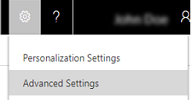
Los permisos a nivel de registro se asignan a nivel de entidad, pero es posible que existan determinados campos asociados con una entidad que contienen datos que son más sensibles que otros campos. Para estas situaciones, use la seguridad de nivel de campo para controlar el acceso a campos específicos.
El ámbito de la seguridad de nivel de campo es toda la organización y se aplica a todas las solicitudes de acceso a datos, incluidas las siguientes:
Solicitudes de acceso a datos desde una aplicación cliente, como un navegador web, un cliente móvil o Microsoft Dynamics 365 for Outlook.
Llamadas de servicio web con los servicios web de Dynamics 365 (para uso en complementos, actividades de flujo de trabajo personalizadas y código personalizado)
Generación de informes (mediante vistas filtradas)
Información general de seguridad de nivel de campo
La seguridad de nivel de campo está disponible para campos predeterminados en la mayoría de las entidades predefinidas, campos personalizados, y campos personalizados en entidades personalizadas. La seguridad de nivel de campo se administra mediante perfiles de seguridad. Para implementar seguridad de nivel de campo, el administrador del sistema realiza las siguientes tareas.
Habilitada seguridad de campo en uno o varios campos de una entidad determinada.
Asocia otro perfil seguridad existente, o crea uno o varios perfiles de seguridad nuevos para conceder acceso adecuado a los usuarios o equipos específicos.
Un perfil de seguridad determina lo siguiente:
Permisos para los campos protegidos
Usuarios y equipos
Se puede configurar un perfil de seguridad para conceder al usuario o a los integrantes del equipo los siguientes permisos a nivel de campo:
Lectura. Acceso de solo lectura a los datos del campo.
Creación. Los usuarios o equipos de este perfil pueden agregar datos a este campo cuando crean un registro.
Actualización. Los usuarios o equipos de este perfil pueden actualizar los datos del campo vez que se ha creado.
Una combinación de estos tres permisos se puede configurar para determinar los privilegios de usuario para un campo de datos específico.
Importante
A menos que uno o varios perfiles de seguridad se asignen a un campo habilitado con seguridad, sólo los usuarios de Customer Engagement (on-premises) con el rol de seguridad de administrador del sistema tendrán acceso al campo.
Ejemplo para limitar el campo de teléfono móvil para la entidad Contacto
Imagine que la directiva de su compañía es que los miembros de ventas deben tener distintos niveles de acceso a los números de teléfono móvil de contactos como se describe aquí.
| Usuario o equipo | Acceso |
|---|---|
| Vicepresidentes | Completa. Puede crear, actualizar, y ver los números de teléfono móvil de los contactos. |
| Jefes de ventas | Solo lectura Solo pueden ver los números de teléfono móvil de los contactos. |
| Comerciales y el resto de los usuarios de Customer Engagement (on-premises) | Ninguno. No pueden crear, actualizar ni ver los números de teléfono móvil de los contactos. |
Para limitar este campo, debería realizar las siguientes tareas.
Proteger el campo.
Vaya a Configuración>Personalizaciones.
Haga clic en Personalizar el sistema.
Haga clic en Entidades>Contacto>Campos.
Haga clic en mobilephone, haga clic en Editar.
Junto a Seguridad de campo, haga clic en Habilitar, haga clic en Guardar y cerrar.
Publique la personalización.
Configure los perfiles de seguridad.
Crear el perfil de seguridad de campo para los directores de ventas.
Vaya a Configuración>Seguridad.
Haga clic en Perfiles de seguridad de campo.
Haga clic en Nueva, escriba un nombre, como Teléfono móvil del contacto de acceso al jefe de ventas, y haga clic en Guardar.
Haga clic en Usuarios, haga clic en Agregar, seleccione los usuarios a los que desea conceder acceso de lectura al número de teléfono móvil en el formulario de contacto y, a continuación, haga clic en Agregar.
Propina
En lugar de agregar cada usuario, cree uno o más equipos que incluyan todos los usuarios a los que desea conceder a acceso de lectura.
Haga clic en Permisos de campo, haga clic en mobilephone, haga clic en Editar, seleccione Sí junto a Permitir lectura, y luego haga clic en Aceptar.
Crear los perfiles de seguridad de campo para vicepresidentes.
Haga clic en Nueva, escriba un nombre, como Teléfono móvil del contacto de acceso al vicepresidente, y haga clic en Guardar.
Haga clic en Usuarios, haga clic en Agregar, seleccione los usuarios a los que desea conceder acceso completo al número de teléfono móvil en el formulario de contacto y, a continuación, haga clic en Agregar.
Haga clic en Permisos de campo, haga clic en mobilephone, haga clic en Editar, seleccione Sí junto a Permitir lectura, Permitir actualización y Permitir creación y luego haga clic en Aceptar.
Haga clic en Guardar y cerrar.
Los usuarios de Customer Engagement (on-premises) no definidos en los perfiles de seguridad de campo creados previamente no tendrán acceso al campo de teléfono móvil en los formularios de contacto o las vistas. El valor del campo muestra  ********, lo que indica que el campo está protegido.
********, lo que indica que el campo está protegido.
¿Qué campos pueden estar protegidos?
Todos los campos del sistema contienen un valor de si la seguridad de campo está permitida. Puede ver esto en la definición del campo de explorador de soluciones. En explorador de soluciones expanda Entidades, expanda la entidad que desea, seleccione Campos y abra el campo que desee. Si Habilitar puede seleccionarse, el campo se pueden habilitar para la seguridad de campo.
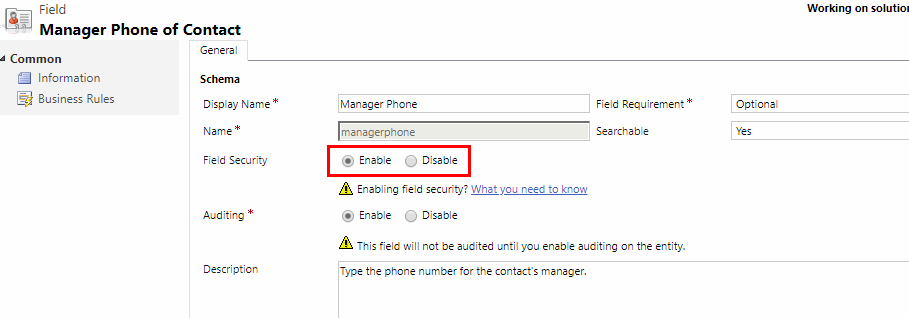
Aunque la mayoría de los atributos se pueden proteger, hay atributos del sistema, como Id., marcas de tiempo, y atributos de registro de seguimiento, que no pueden. A continuación encontrará algunos ejemplos de atributos que no se pueden habilitar para la seguridad de campo.
- ownerid, processid, stageid, accountid, contactid
- createdby, modifiedby, OwningTeam, OwningUser
- createdon, EntityImage_Timestamp, modifiedon, OnHoldTime, overriddencreatedon
- statecode, statuscode
Puede ver los metadatos de las entidades de su organización incluyendo los campos que se pueden habilitar para seguridad de campo, instalando la solución Explorador de metadatos que se describe en Exploración de los metadatos de su organización. También puede ver los metadatos de una organización no personalizada en el archivo Office Excel con el nombre EntityMetadata.xlsx que se incluye en la carpeta de nivel superior de SDK. Descargar el SDK de aplicaciones de Microsoft Dynamics 365 for Customer Engagement
Prácticas recomendadas cuando se usa la seguridad de campo
Cuando se usan campos calculados que incluyen un campo que está protegido, los datos se pueden mostrar en el campo calculado a los usuarios que no tienen permiso para el campo protegido. En esta situación, el campo original y el campo calculado deben estar protegidos.
Algunos datos, como direcciones, se componen realmente de varios campos. Por lo tanto, para proteger completamente los datos que incluyen campos varios, como direcciones, debe proteger y configurar los perfiles correspondientes de seguridad de campo en varios campos de la entidad. Por ejemplo, para proteger completamente direcciones para una entidad, proteja todos los campos de dirección, como address_line1, address_line2, address_line3, address1_city, address1_composite, etc.
Consultar también
Crear un perfil de seguridad de campo
Adición o eliminación de seguridad de un campo
Seguridad de jerarquía